- Jos kiintolevy ei näy Windows-käyttöjärjestelmän päivityksen jälkeen, jotkut järjestelmän tiedostot voivat olla vioittuneita.
- Ongelma voidaan korjata helposti, ja näytämme sinulle kuinka, joten jatka lukemista alla.
- Selaa ohjekirjaamme valmistautuaksesi vastaaviin kiintolevyongelmiin Kiintolevyn vianmääritys osiosta hyödyllisiä tietoja.
- Windows-virheiden korjaaminen on erikoisuutemme, joten käy sivustollamme Windows 10 -virheet -keskus lukemattomille ratkaisuille.

Tämä ohjelmisto pitää ajurit käynnissä ja pitää sinut turvassa tavallisista tietokonevirheistä ja laitteistovikoista. Tarkista kaikki ohjaimesi nyt kolmessa helpossa vaiheessa:
- Lataa DriverFix (vahvistettu lataustiedosto).
- Klikkaus Aloita skannaus löytää kaikki ongelmalliset kuljettajat.
- Klikkaus Päivitä ohjaimet uusien versioiden saamiseksi ja järjestelmän toimintahäiriöiden välttämiseksi.
- DriverFix on ladannut 0 lukijoita tässä kuussa.
Jos yritit päivittää käyttöjärjestelmän vanhemmasta Windows-versiosta Windows 10: ksi, saatat olla asennuksen lopussa Huomaa, että toinen kiintolevy tai jopa kiintolevy, johon alkuperäinen Windows-käyttöjärjestelmä oli asennettu, ei välttämättä näy Explorerissa.
Tämä on yleinen ongelma, jota monet käyttäjät kamppailevat, mutta älä pelkää, koska voimme korjata ongelman hyvin nopeasti, mikä vie vain 10 minuuttia ajastasi.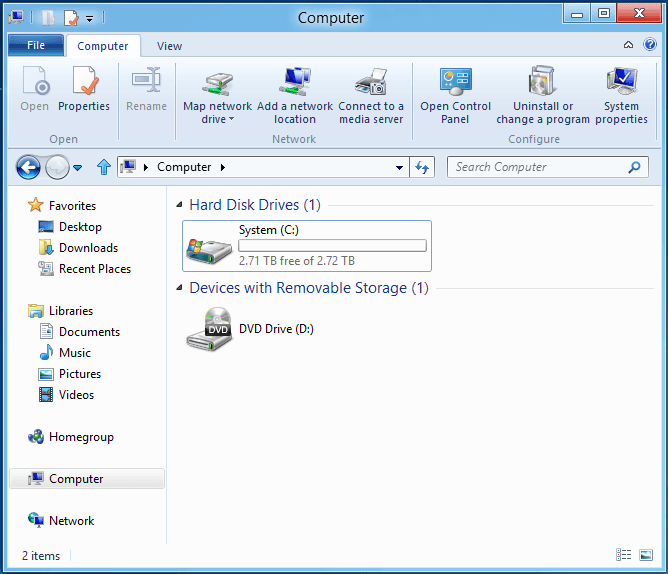
Asentamasi Windows 10 -käyttöjärjestelmä ei ehkä tunnista kiintolevyä useista syistä kiintolevyltä saatujen asennusvirheiden vuoksi.
Mutta on sisäänrakennettu ominaisuus, jota voit käyttää ja asettaa kiintolevyn normaaliksi hetkessä.
Noudattamalla alla olevaa opetusohjelmaa voit saada kiintolevyn näkymään tutkimusikkunassasi samalla tavalla kuin sinulla oli edellisessä käyttämässäsi Windows-versiossa.
Kuinka saada kiintolevy näyttämään Windows 10: ssä
1. Käytä kolmannen osapuolen sovellusta kiintolevyn havaitsemiseen
On mahdollista, että jotkut tiedostot vioittuivat käyttöjärjestelmän päivityksen aikana tai että jotkut tietokoneen asetukset eivät ole oikein. Erillinen kolmannen osapuolen sovellus voi auttaa sinua tehokkaasti korjaamaan kaikki mahdolliset ongelmat, jotka vaikuttavat tietokoneen optimaaliseen toimintaan.
Siksi suosittelemme käyttöä Ashampoo WinOptimizer.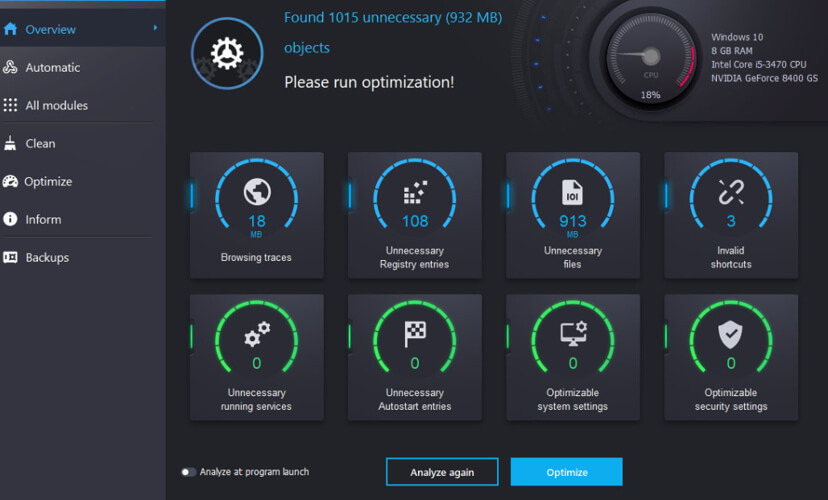
Työkalu tarjoaa perusteellisen puhdistuksen, järjestelmän optimoinnin ja diagnoosin kaikenkattavassa intuitiivisessa näytössä.
Asennus on erittäin helppoa ja nopeaa, samoin optimointi ja diagnoosi. Käyttöliittymä tuo eparannettu järjestelmän tietonäkymä, kattavat tiedot asennetusta laitteistosta sekä kojelaudat aina ajan tasalla olevaan dataan ja välittömään pääsyyn ominaisuuksiin.
Yhdellä napsautuksella saat optimoitu laitteiston tunnistus sekä päivitetty PC-puhdistusprosessi, joka eliminoi verkkoselaamisen jäljet, turhat tiedostot ja turhat rekisterimerkinnät, jotka saattavat vaikuttaa uuden käyttöjärjestelmän toimintaan.

Ashampoo WinOptimizer
Käytä Ashampiota palauttamaan tietokoneen olennaiset asetukset, jotka joko puuttuvat tai ovat hautautuneet syvälle järjestelmään
Vieraile verkkosivustolla
2. Tunnista kiintolevy ohjauspaneelista
- Tye Ohjauspaneeli hakupalkissa ja avaa se.
- Tyyppi Levynhallinnointi hakukentässä.
- Se avautuu Ylläpidon työkalut.
- Valitse Luo ja muotoile kiintolevyosioita vaihtoehto.

- Sinun tulisi etsiä levyä, jota ei näy tutkimusmatkailijassa (sen vieressä pitäisi olla keltainen kuvake, jossa on huutomerkki).
- Napsauta hiiren kakkospainikkeella kiintolevyä, jonka kanssa sinulla on ongelmia, ja valitse Tuo ulkomainen levy.
- Käynnistä laite uudelleen ja yritä avata File Explorer uudelleen. Sinun pitäisi nähdä puuttuva kiintolevy ja kaikki palaa normaaliksi.
Merkintä: Tämä opetusohjelma ei korjaa laitteistohäiriöitä, joita sinulla voi olla kiintolevylläsi. Jos kyseessä on laitteiston toimintahäiriö, suosittelen siirtymistä suoraan erikoistuneeseen myymälään tai ehkä elektroniikkaliikkeeseen, josta ostit tietokoneen, ja yritä vaihtaa kiintolevy.
3. Kokeile joitain yksinkertaisia korjauksia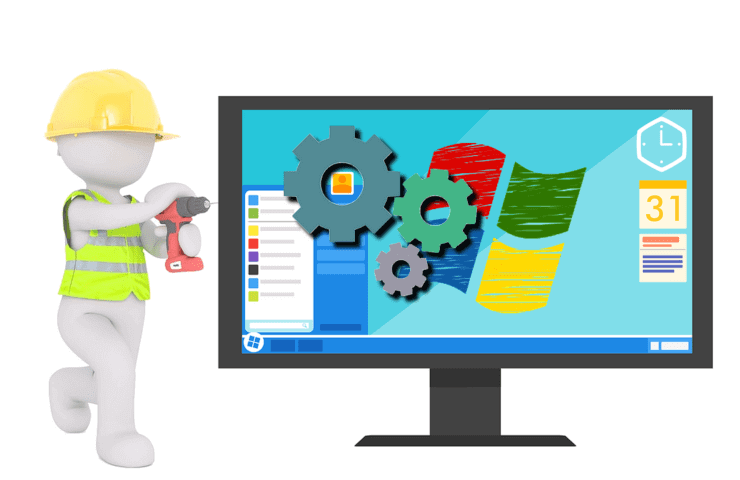
Seuraavassa lueteltuja yksinkertaisia vaiheita on tehtävä ennen kiintolevyn kanssa tehtävän päätöksen tekemistä. Ne voivat olla perusasioita, mutta uskokaa minua, joskus ne saattavat olla ongelma.
Täydellinen opas kaikkien näiden vaiheiden käyttöönotosta löytyy omistetuista artikkeleistamme HDD ei näy. Tässä on seuraavat vaiheet:
- Tarkista, onko levy oikein kytketty (kyllä, tämä voi olla ongelma joissakin tapauksissa)
- Alusta levy
- Tarkista BIOS (erityisesti BIOS-portit)
- Palauta osio.
Joten sinulla on yllä oleva erittäin helppo tapa korjata kiintolevy, jos se ei näy käyttöjärjestelmässäsi. Voit jättää meille kommentin alla ja kertoa meille, onko tästä artikkelista ollut sinulle mitään hyötyä ja mitä voimme tehdä sen parantamiseksi.
Usein Kysytyt Kysymykset
Se riippuu virheestä, mutta yksi yleisimmistä on, että vanha kiintolevy ei näy. Meillä on lyhyt opas, joka voi auttaa sinua palauttaa se.
Jos et voi asentaa ohjelmia Windows 10 -päivityksen jälkeen, tarjoamme sinulle helposti seurattavia neuvoja, jotta voit itse selvittää ongelman.
Olemme koonneet joitain yleisiä tilanteita ulkoinen kiintolevy ei tule näkyviin. Löydät myös hyödyllisiä ratkaisuja ongelmien korjaamiseen.
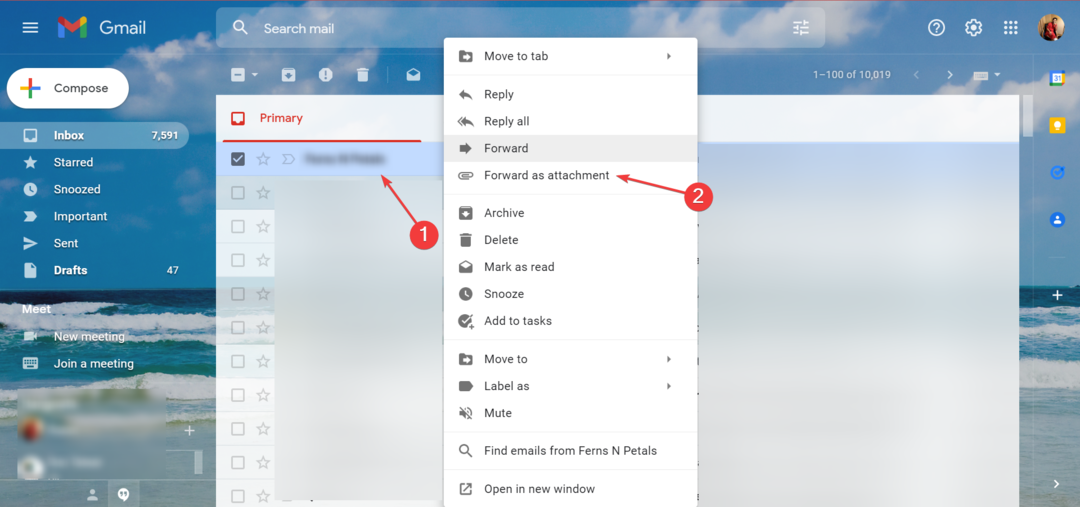
![Ratkaisu: Microsoft Office No Abre [Word, Excel, PowerPoint]](/f/13cf7846990a04c64458aa956f69bb0f.png?width=300&height=460)
